6 astuces pour réparer iPhone bloqué sur l'écran de verrouillage
« Mon iPhone 14 est bloqué sur l'écran de verrouillage. Je ne peux pas le déverrouiller. Quelqu'un a-t-il des suggestions et comment réparer un écran de verrouillage bloqué ?

De nombreux utilisateurs d'iPhone signalent que leur iPhone s'est figé ou resté bloqué sur l'écran de verrouillage. Étant donné que l’écran tactile iPhone ne répond pas, les utilisateurs ne peuvent pas utiliser les fonctions de raccourci ni déverrouiller le téléphone. Heureusement, il existe plusieurs moyens de se débarrasser de l'iPhone bloqué sur l'écran de verrouillage. Dans cet article, nous allons explorer les raisons les plus courantes pour lesquelles l'écran de l'iPhone bloqué sur l'écran de verrouillage et vous guider dans le processus de réparation.
- Pourquoi mon iPhone est bloqué sur l'écran de verrouillage ?
- Solution 1. Redémarrage forcé d'un iPhone bloqué
- Solution 2. Demander à quelqu'un de vous appeler
- Solution 3. Utiliser l'outil de récupération iOS [Aucune perte de données]

- Solution 4. Mettre à jour ou restaurer avec iTunes
- Solution 5. Débloquer iPhone écran de verrouillage avec iCloud
- Solution 6. Contactez l’assistance Apple pour organiser une réparation
- Comment éviter que mon iPhone soit bloqué sur l'écran de verrouillage ?
- Bonus:Que faire s’il est impossible de déverrouiller iPhone ou le code ne fonctionne pas
- Conclusion
Pourquoi mon iPhone est bloqué sur l'écran de verrouillage ?
Il y a plusieurs raisons pour lesquelles votre iPhone peut être bloqué sur l'écran de verrouillage. Voici quelques causes courantes :
Problèmes logiciels : Parfois, des problèmes ou conflits logiciels temporaires peuvent bloquer votre iPhone sur l'écran de verrouillage. Cela peut être dû à une application défectueuse, des fichiers système corrompus ou des mises à jour logicielles récentes
Stockage insuffisant : Si l'espace de stockage de votre iPhone est presque plein, il se peut qu'il ait du mal à exécuter les tâches de manière fluide, ce qui entraîne des blocages ou des ralentissements.
Mise à jour logicielle défectueuse : Si vous avez récemment mis à jour le logiciel de votre iPhone et que vous avez rencontré des erreurs au cours du processus de mise à jour, cela peut entraîner des problèmes de stabilité, notamment le gel de l'écran de l'iPhone.
Surchauffe : Lorsque votre iPhone chauffe trop, il peut passer automatiquement en mode de protection pour éviter tout dommage, ce qui peut entraîner le blocage de l'écran de verrouillage.
Problèmes matériels : Dans certains cas, des problèmes matériels tels qu'un écran endommagé, des boutons défectueux ou une batterie défaillante peuvent entraîner le blocage de l'écran de verrouillage de votre iPhone.
Logiciels malveillants ou menaces de sécurité : Bien que rares, les logiciels malveillants ou les menaces de sécurité peuvent potentiellement entraîner le blocage de votre iPhone ou l'empêcher de répondre.
Solution 1. Redémarrage forcé d'un iPhone bloqué
La première chose qui vient à l'esprit est de redémarrer votre téléphone, et de nombreux problèmes iOS peuvent être résolus en forçant un redémarrage. Vous pouvez procéder comme suit en fonction du modèle de votre appareil.
Pour iPhone 8 et modèles ultérieurs : Appuyez rapidement sur le bouton Volume haut, puis sur le bouton Volume bas, et enfin, maintenez le bouton latéral jusqu'à ce que le logo Apple apparaisse.
Pour un iPhone 7 ou un iPhone 7 Plus : Appuyez et perdez simultanément le bouton Volume bas et le bouton Marche / Réveil. Lorsque l’ouverture de session Apple apparaît, relâchez les deux boutons.
Pour un iPhone 6 ou des modèles antérieurs : Maintenez enfoncés simultanément le bouton Marche / Veille et le bouton Accueil. Lorsque le logo Apple apparaît, relâchez les deux boutons.
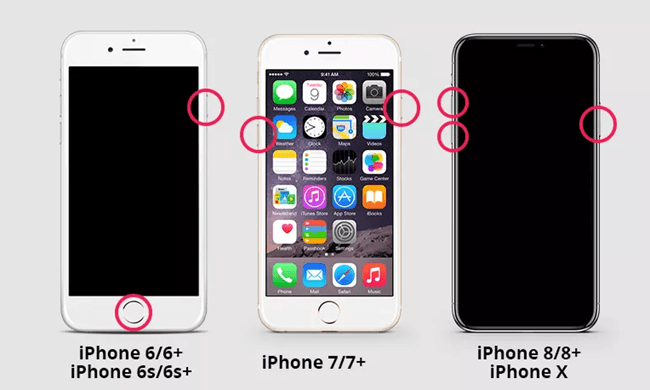
Solution 2. Demander à quelqu'un de vous appeler
Lorsque votre iPhone est bloqué sur l'écran de verrouillage, vous pouvez demander à un proche de vous appeler pour voir cela réveille votre iPhone et de rétablir la réponse. Bien que le taux de réussite de cette méthode ne soit pas très élevé, vous pouvez essayer.
Solution 3. Utiliser l'outil de récupération iOS [Aucune perte de données]
L'utilisation d'un outil professionnel de récupération du système de l'iPhone peut faire des merveilles. Nous recommandons ici TunesKit iOS System Recovery, un outil de réparation du système pour l'iPhone, l'iPad et l'iPod touch. Il peut vous aider à réparer rapidement l'iPhone bloqué sur l'écran de verrouillage, ainsi que toutes sortes de problèmes courants du système iOS (150+) sans perdre de données. De plus, ce logiciel est très convivial pour les débutants, vous pouvez suivre les instructions sur la page pour compléter le processus de réparation facilement sans aucune expertise.
Caractéristiques de TunesKit iOS System Recovery
- Résoudre 150+ problèmes iOS et tvOS sans perte de données
- Prend en charge presque tous les appareils iOS comme iPhone, iPad et iPod
- Compatible avec toutes les versions iOS, y compris le dernier iOS
- Résoudre problèmes courants/compliqués avec les modes standard/avancé
- Un clic pour entrer ou quitter le mode de récupération gratuitement
Étape 1 Lancer TunesKit iOS System Recovery
Installez et lancez TunesKit sur votre appareil PC ou Mac. Connectez l'iPad à votre ordinateur à l'aide d'un câble USB. Sélectionnez ensuite Réparation du système iOS dans l'interface principale. Sur la page suivante, certains problèmes système sont répertoriés à l'écran. Ne vous inquiétez pas si vous ne trouvez pas votre problème, cliquez simplement sur le bouton Démarrer pour continuer.

Étape 2Sélectionner le mode de réparation
Vous avez le choix entre deux modes de réparation : la réparation standard permet de réparer votre système iOS et de conserver vos données intactes, tandis que la réparation approfondie permet de résoudre des problèmes iOS plus complexes, mais efface toutes les données. Vous pouvez sélectionner « Réparation standard » pour éviter toute perte de données.

Étape 3Télécharger le micrologiciel
Une fois le mode de réparation sélectionné, vous devez télécharger le micrologiciel de votre appareil. Vérifiez que toutes les informations relatives à votre iPad sont correctes, puis cliquez sur le bouton « Télécharger » pour lancer le téléchargement et la vérification du micrologiciel.

Étape 4 Réparer iPhone bloqué sur l’écran de verrouillage
Une fois le téléchargement terminé, cliquez sur le bouton « Réparer » pour résoudre le problème. Attendez un peu et vous pourrez vérifier si le problème de l'iPhone bloqué sur l'écran de verrouillage est résolu.

Solution 4. Mettre à jour ou restaurer avec iTunes
Vous pouvez également utiliser iTunes pour mettre à jour ou restaurer un iPhone bloqué sur l'écran de verrouillage via le mode de récupération. Généralement, la mise à jour n'effacera pas les données du téléphone tandis que la restauration rétablira les paramètres d'usine. Quelle que soit la méthode utilisée, je vous recommande de sauvegarder vos données à l'avance pour éviter de les perdre.
Étape 1. Utilisez un câble USB pour connecter votre iPhone à votre ordinateur et ouvriez iTunes.
Étape 2. Mettre l'iPhone en mode de récupération :
- Sur votre iPhone 8 ou version ultérieure : Appuyez rapidement sur le bouton Volume haut, puis sur le bouton Volume bas. Ensuite, maintenez le bouton latéral jusqu'à ce que l'écran du mode de récupération apparaisse.
- Sur votre iPhone 7 ou iPhone 7 Plus : Maintenez simultanément le bouton Volume bas et le bouton latéral jusqu'à ce que l'écran du mode de récupération apparaisse.
- Sur votre iPhone 6 ou version antérieure : Maintenez simultanément le bouton Accueil et le bouton latéral ou supérieur jusqu'à ce que l'écran du mode de récupération apparaisse.
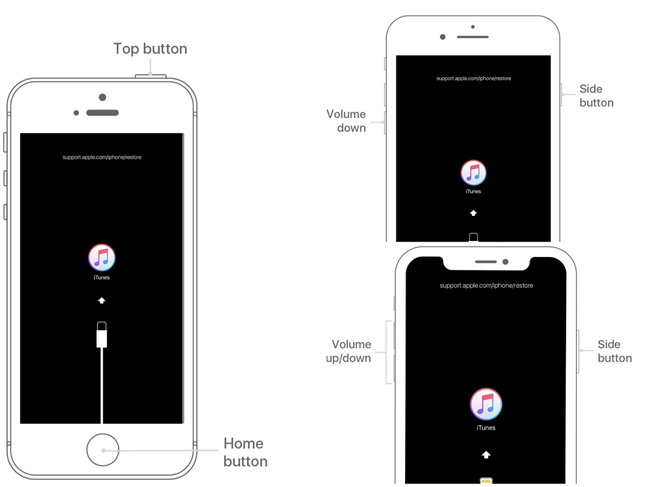
Étape 3. Une fenêtre s'ouvrira dans iTunes avec les options "Restaurer" ou "Mettre à jour". Cette dernière peut être choisie si une mise à jour est disponible.
Étape 4. iTunes téléchargera le logiciel pour votre appareil. Si cela prend plus de 15 minutes, l'iPhone quittera le mode de récupération et vous devrez répéter les étapes.
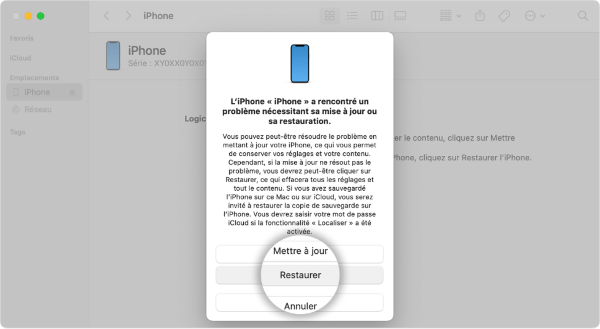
Solution 5. Débloquer iPhone écran de verrouillage avec iCloud
Si vous avez sauvegardé vos données et que la fonction Localiser Mon iPhone est activée sur votre iPhone, vous pouvez vous connecter à iCloud avec le même identifiant et mot de passe Apple que votre iPhone bloqué, puis effacer l'appareil à distance et configurer à nouveau. Notez que cette opération supprimera toutes vos données et tous vos réglages.
Étape 1. Ouvrez iCloud.com dans un navigateur web et connectez-vous avec votre identifiant Apple et mot de passe.
Étape 2. Sélectionnez l'onglet « Localiser » et cliquez sur le bouton « Tous les appareils » en haut de l'écran.
Étape 3. Dans la liste déroulante des appareils, sélectionnez votre iPhone et cliquez sur le bouton « Effacer iPhone ».
Étape 4. Continuez à cliquer sur le bouton « Effacer » pour confirmer que vous souhaitez effacer l'appareil. Vous pouvez ensuite configurer l'appareil et restaurer les données et les paramètres à partir de la sauvegarde.
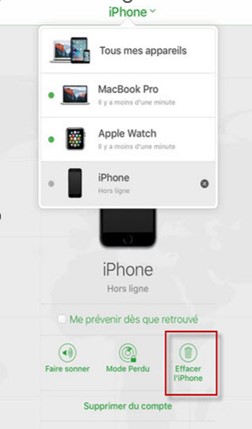
Solution 6. Contactez l’assistance Apple pour organiser une réparation
Enfin, si votre iPhone est toujours bloqué sur l'écran de verrouillage, vous pouvez envisager de prendre rendez-vous au Genius Bar pour une assistance en personne. Des techniciens professionnels évalueront votre situation et vous donneront des conseils avisés.
Comment éviter que mon iPhone soit bloqué sur l'écran de verrouillage ?
Mieux vaut prévenir que guérir. Pour éviter que votre iPhone ne se bloque sur l'écran de verrouillage à l'avenir, suivez ces conseils :
1. Assurez-vous que votre iPhone exécute la dernière version d'iOS. Allez dans Réglages > Général > Mise à jour logicielle et installez les mises à jour disponibles.
2. Gardez toujours une quantité suffisante d'espace libre sur votre iPhone pour permettre un fonctionnement fluide. Allez dans Réglages > Général > Stockage iPhone pour voir l'espace disponible et supprimer des fichiers ou des applications inutiles si nécessaire.
3. Éviter les applications défectueuses, Si une application semble causer des problèmes, essayez de la mettre à jour ou de la supprimer.
4. Effectuez des sauvegardes régulières de vos données via iCloud ou iTunes pour éviter la perte de données en cas de problème.
5. Ne mouillez pas votre iPhone et ne le laissez pas tomber lourdement. Gardez-le sec, en particulier l'écran tactile.
Bonus:Que faire s’il est impossible de déverrouiller iPhone ou le code ne fonctionne pas
Si vous avez oublié votre mot de passe et que vous avez essayé trop de tentatives incorrectes, votre iPhone pourrait se bloquer. Vous pouvez également utiliser un logiciel de déverrouillage professionnel TunesKit iPhone Unlocker pour vous aider à déverrouiller votre iPhone sans code d'accès. Il peut déverrouiller votre mot de passe oublié pour iPhone, iPad, iPod en seulement trois étapes, qu'il s'agisse d'un code à 4 chiffres, d'un code à 6 chiffres, de Face ID, de Touch ID, etc.
Étape 1. Télécharger et installer TunesKit iPhone Unlocker sur votre ordinateur. Ensuite, connectez votre iPhone à votre PC à l'aide d'un câble USB adapté. Cliquez sur le bouton Unlock iOS Screen et Start pour passer à l’étape suivante.
Étape 2. Mettez votre iPhone en mode DFU ou en mode de récupération en suivant les instructions à l'écran.
Étape 3. Télécharger le micrologiciel correspondant pour débloquer le code verrouillage de l'écran de votre iPhone.

Conclusion
En conclusion, voici les conseils pour réparer l’écran de verrouillage de l’iPhone bloqué. Vous pouvez essayer ces méthodes courantes pour récupérer un iPhone gelé. Mais si vous souhaitez résoudre le problème rapidement, votre meilleure option est d'utiliser TunesKit iOS System Recovery. Cela peut vous aider à vous débarrasser de divers problèmes iOS sans perdre de données.
